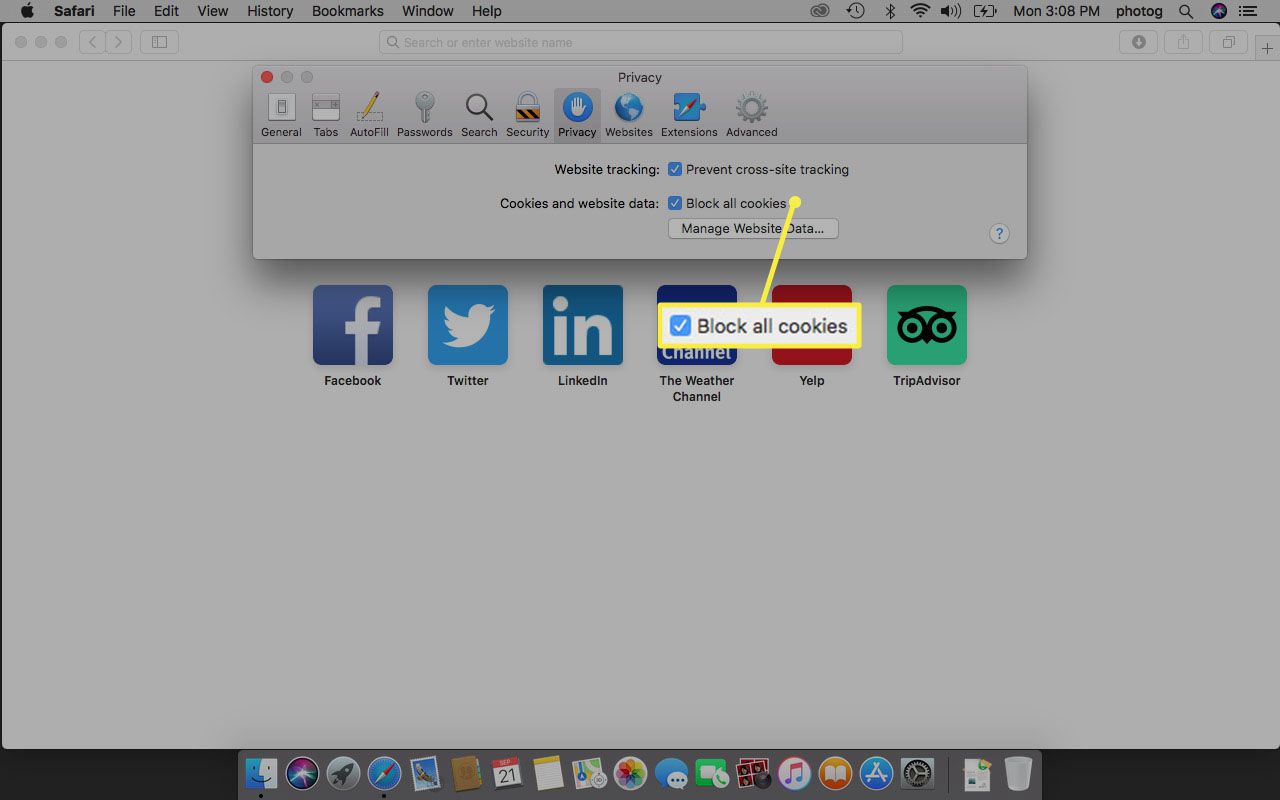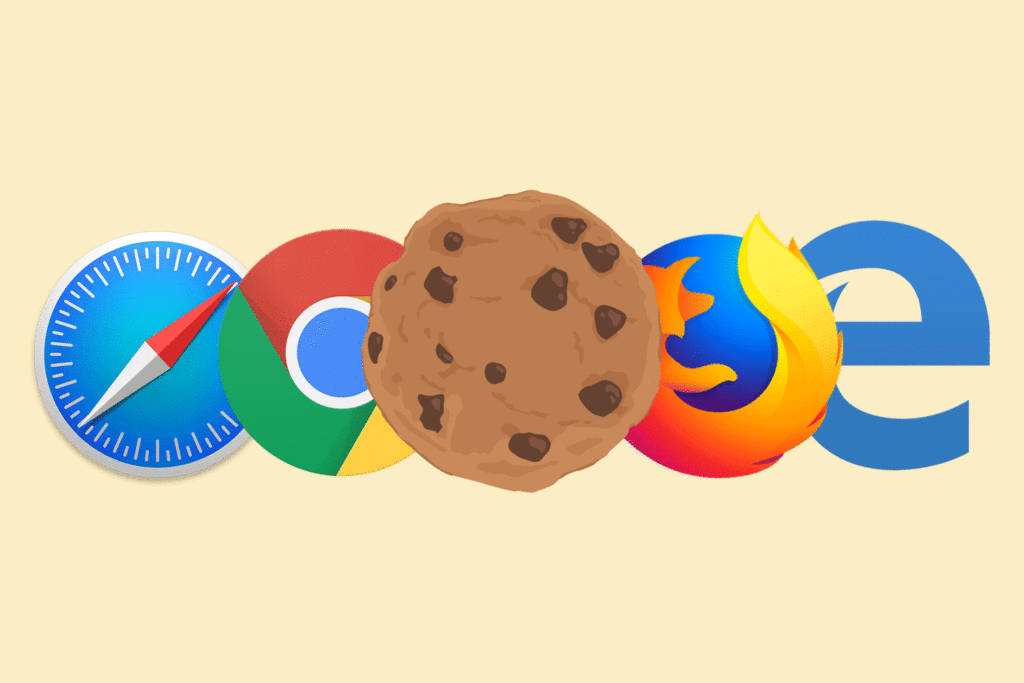
Vad du ska veta
- Varje webbläsare fungerar lite annorlunda; instruktionerna kan också variera beroende på skrivbordet jämfört med mobilen.
- Cookies är aktiverade som standard i Chrome för iPad, iPhone och iPod touch; de flesta webbläsare låter dig göra det valet.
Den här artikeln förklarar hur du aktiverar cookies i Google Chrome, Firefox, Microsoft Edge, Internet Explorer och Safari. Du kan välja att inaktivera cookies istället.
Så här aktiverar du cookies i Chrome för iOS och Android
Du är bra till bra på iOS-enheter; Chrome aktiverar automatiskt cookies åt dig. (Du kan inte inaktivera dem så bry dig inte om att försöka.) Följ stegen nedan för att aktivera cookies i Chrome för Android.
-
Gå till det övre högra hörnet av Chrome och tryck på tre prickar.
-
Knacka inställningar.
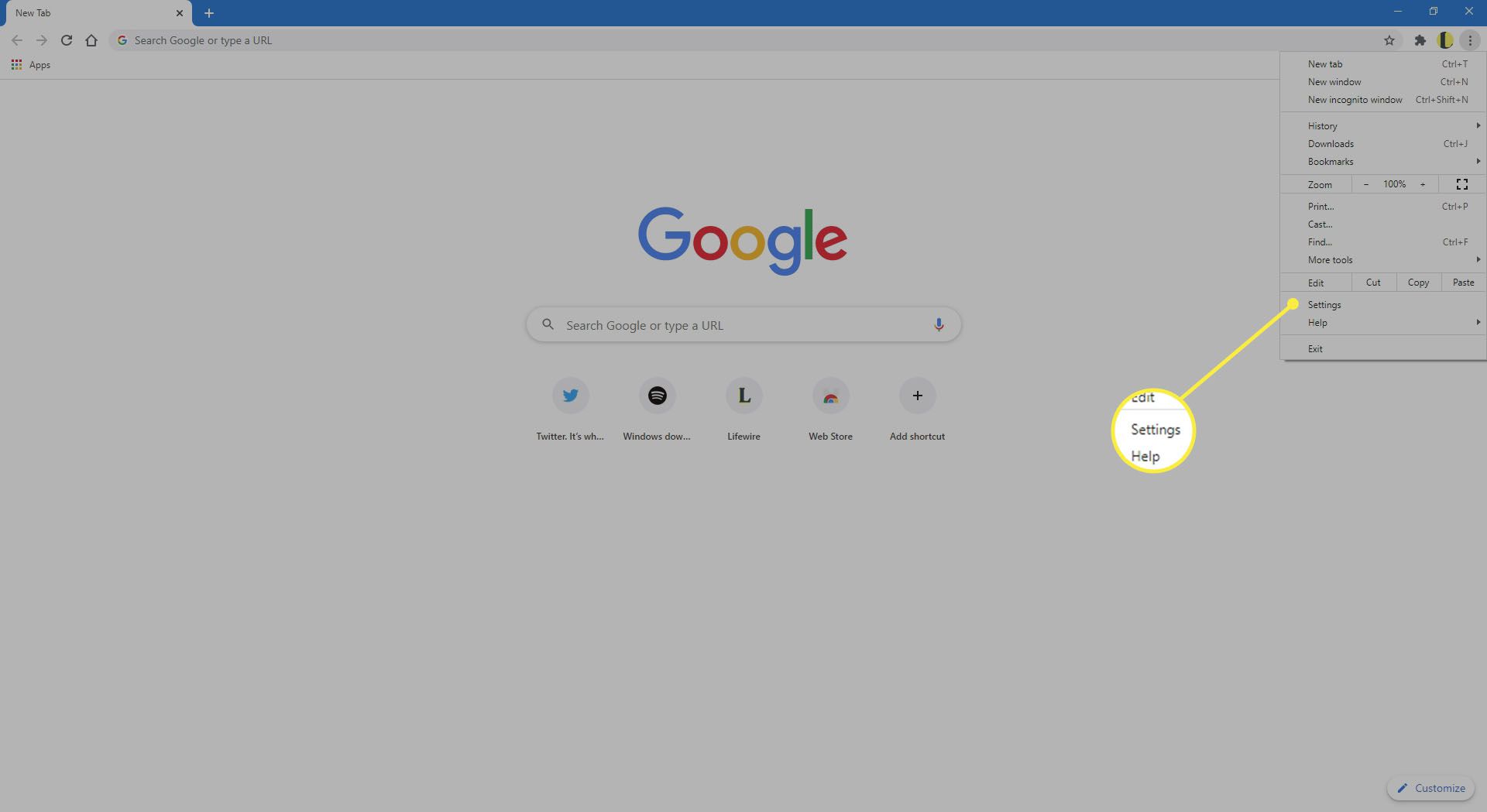
-
Bläddra ner till Avancerad och knacka Webbplatsinställningar.
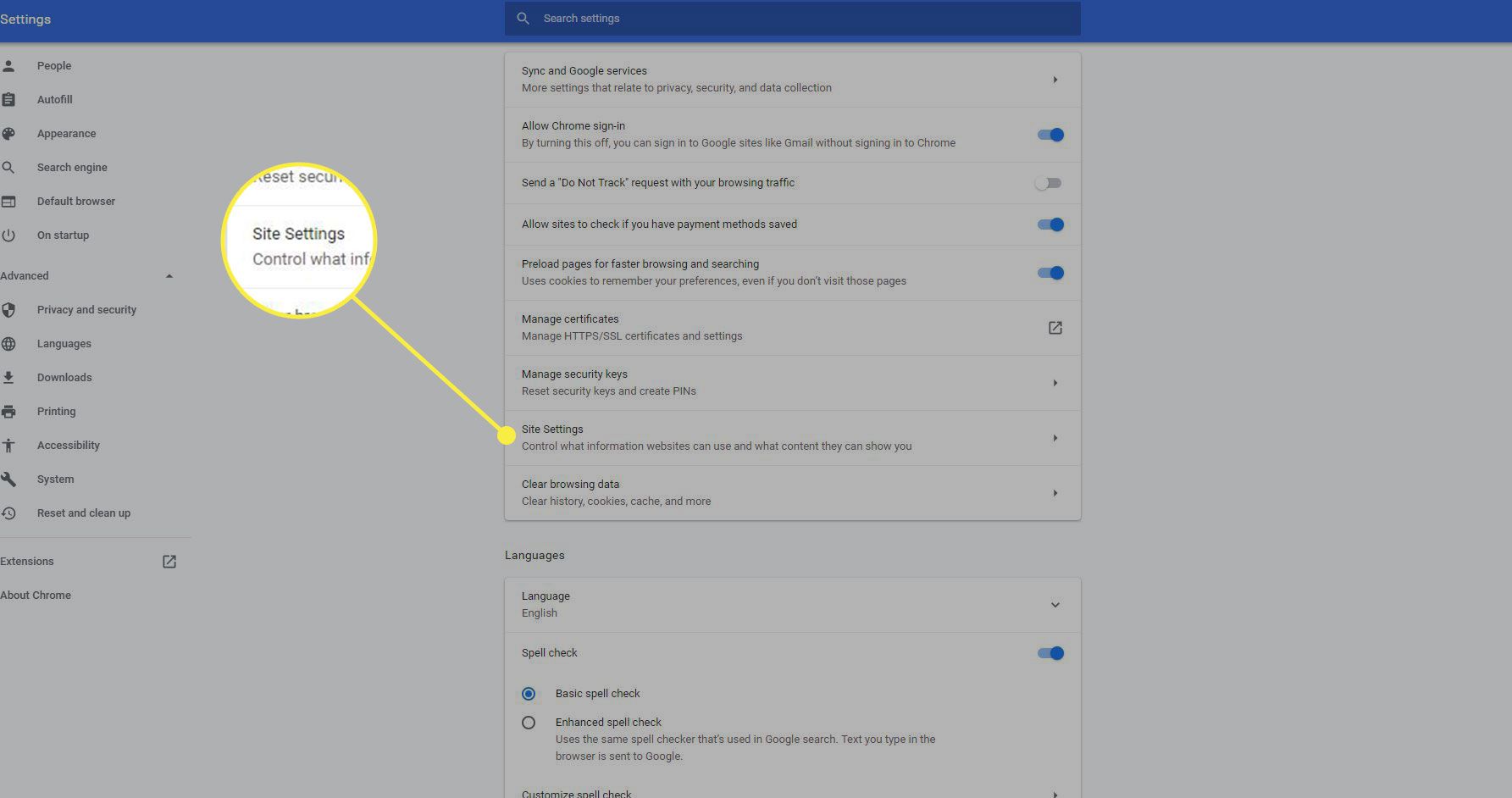
-
Knacka Cookies och webbplatsinformation.
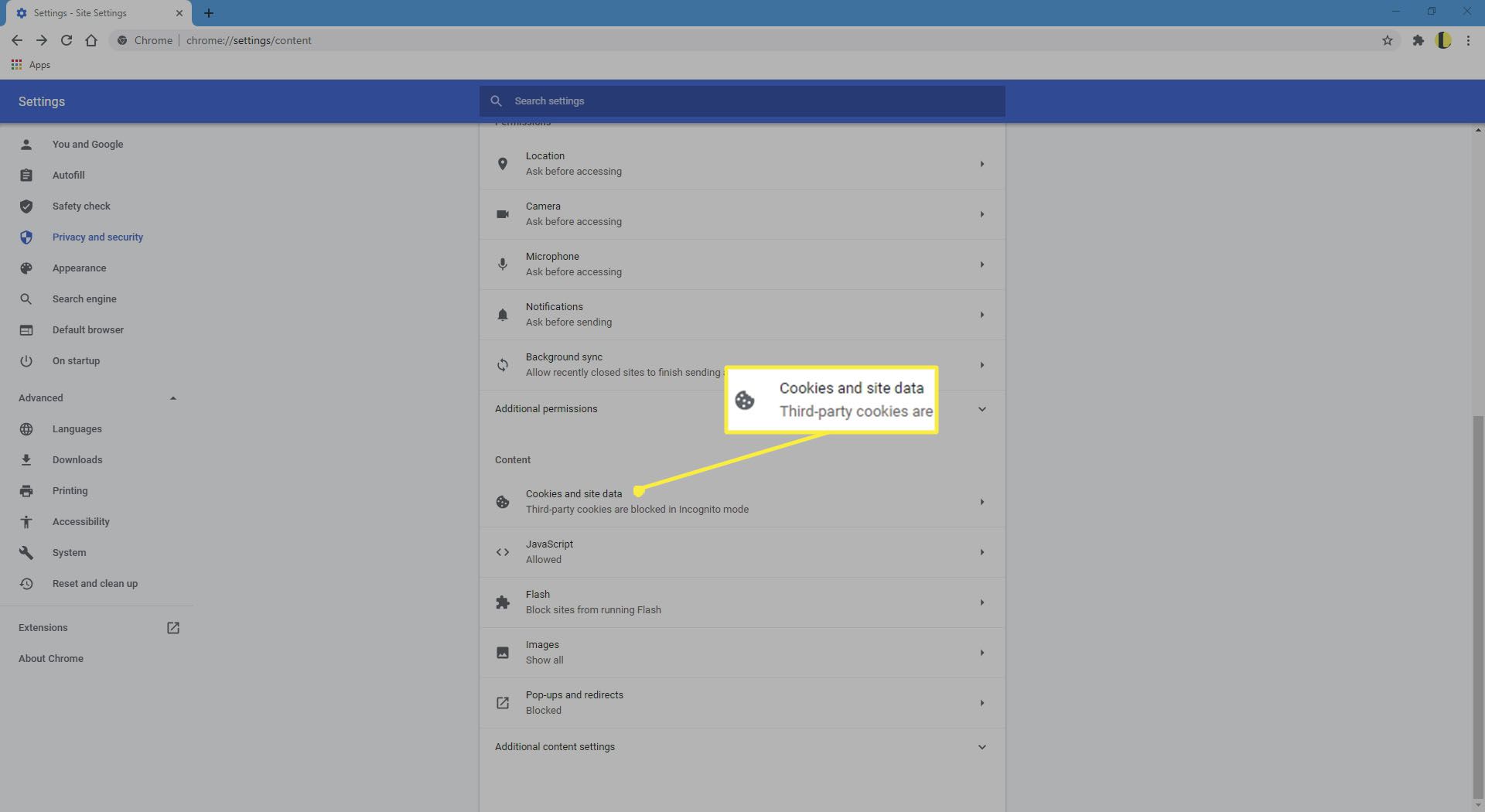
-
Välj Tillåt alla kakor.
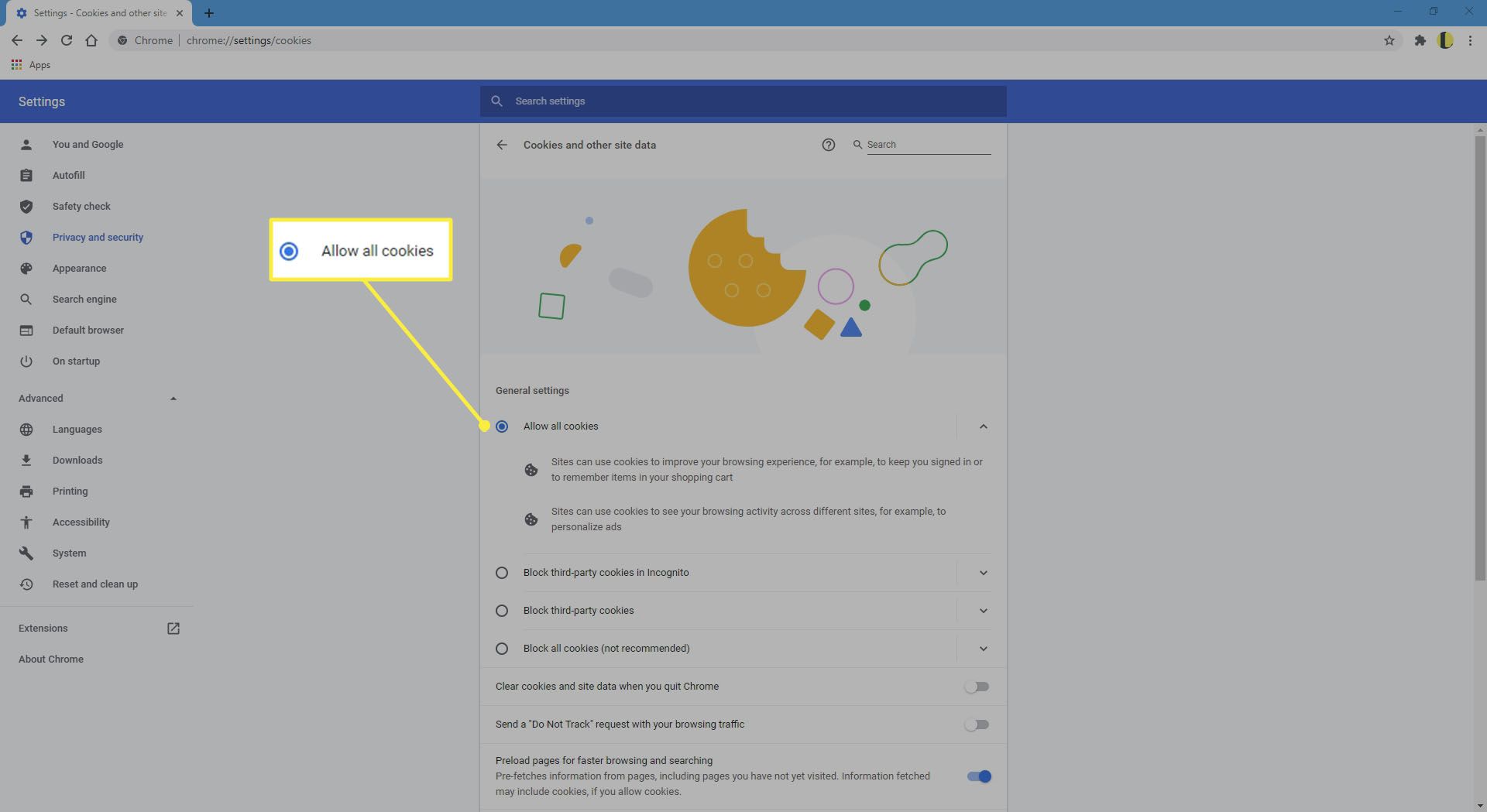
Välj Blockera cookies från tredje part för att förhindra att annonsörer spårar ditt onlinebeteende.
Använder du inte Chrome? Lär dig att aktivera cookies i andra Android-webbläsare.
Så här aktiverar du cookies i Google Chrome för stationära och bärbara datorer
Så här aktiverar du cookies i Chrome för Windows, Mac, Linux och Chromebook:
-
Gå till Chrome-adressfältet och ange krom: // inställningar / innehåll / kakor.
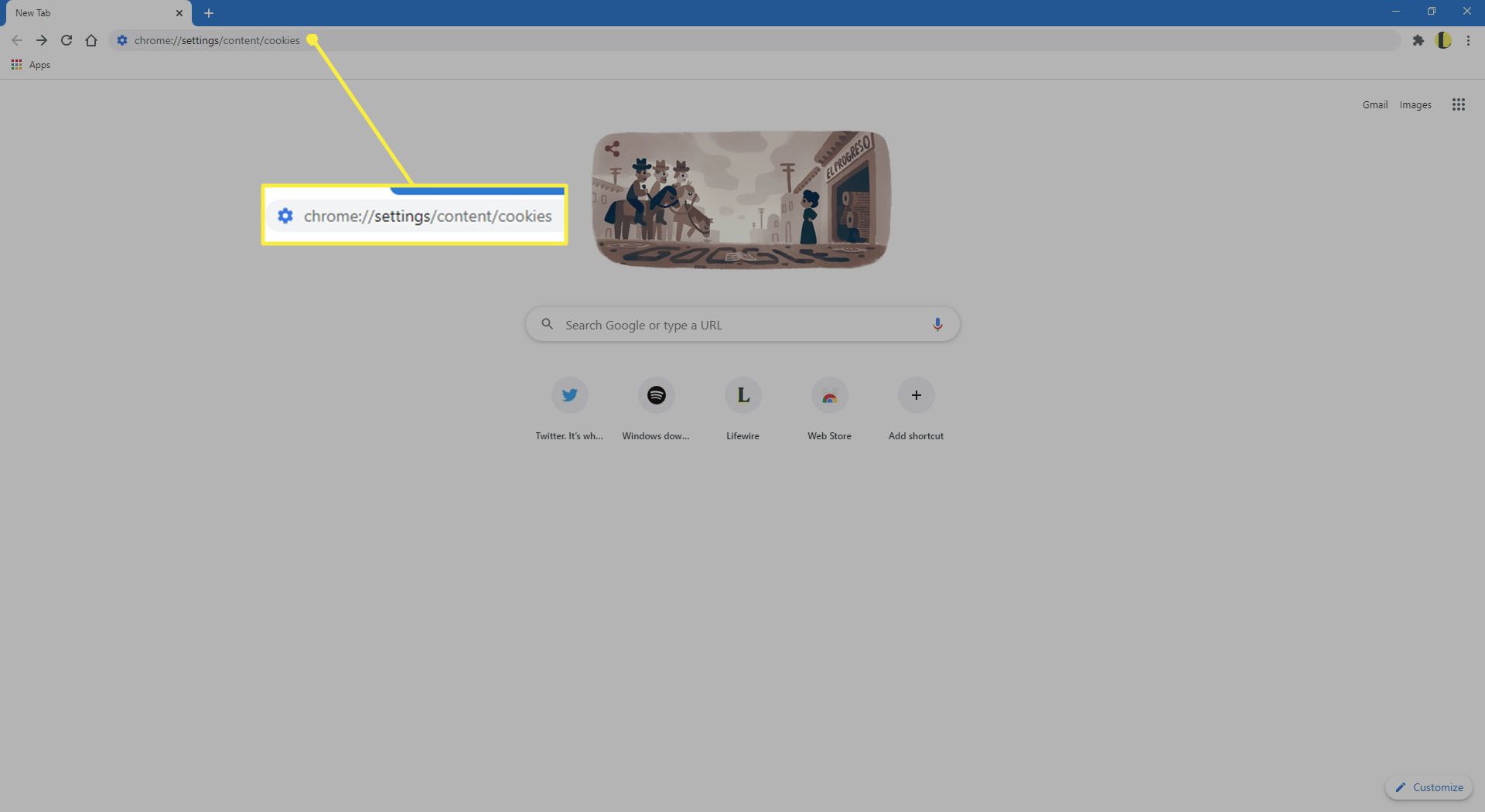
-
Slå på Tillåt webbplatser att spara och läsa cookiedata växla. För att blockera cookies för specifika webbplatser, gå till Blockera avsnittet och välj Lägg till. Ange sedan webbadresserna du vill blockera (kallas för närvarande en svartlista).
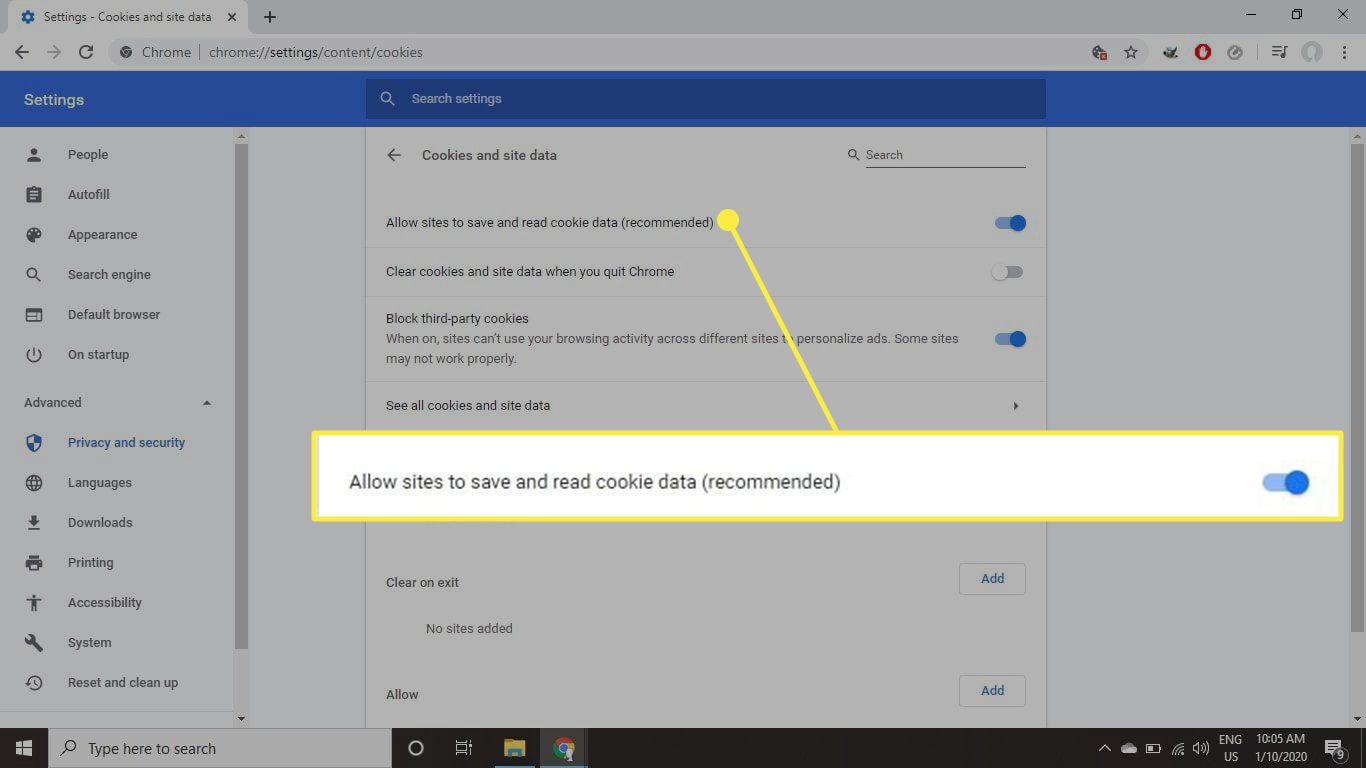
Så här aktiverar du cookies i Mozilla Firefox
Så här aktiverar du cookies i desktopversionen av Firefox:
-
Gå till Firefox adressfält och gå in om: preferenser.
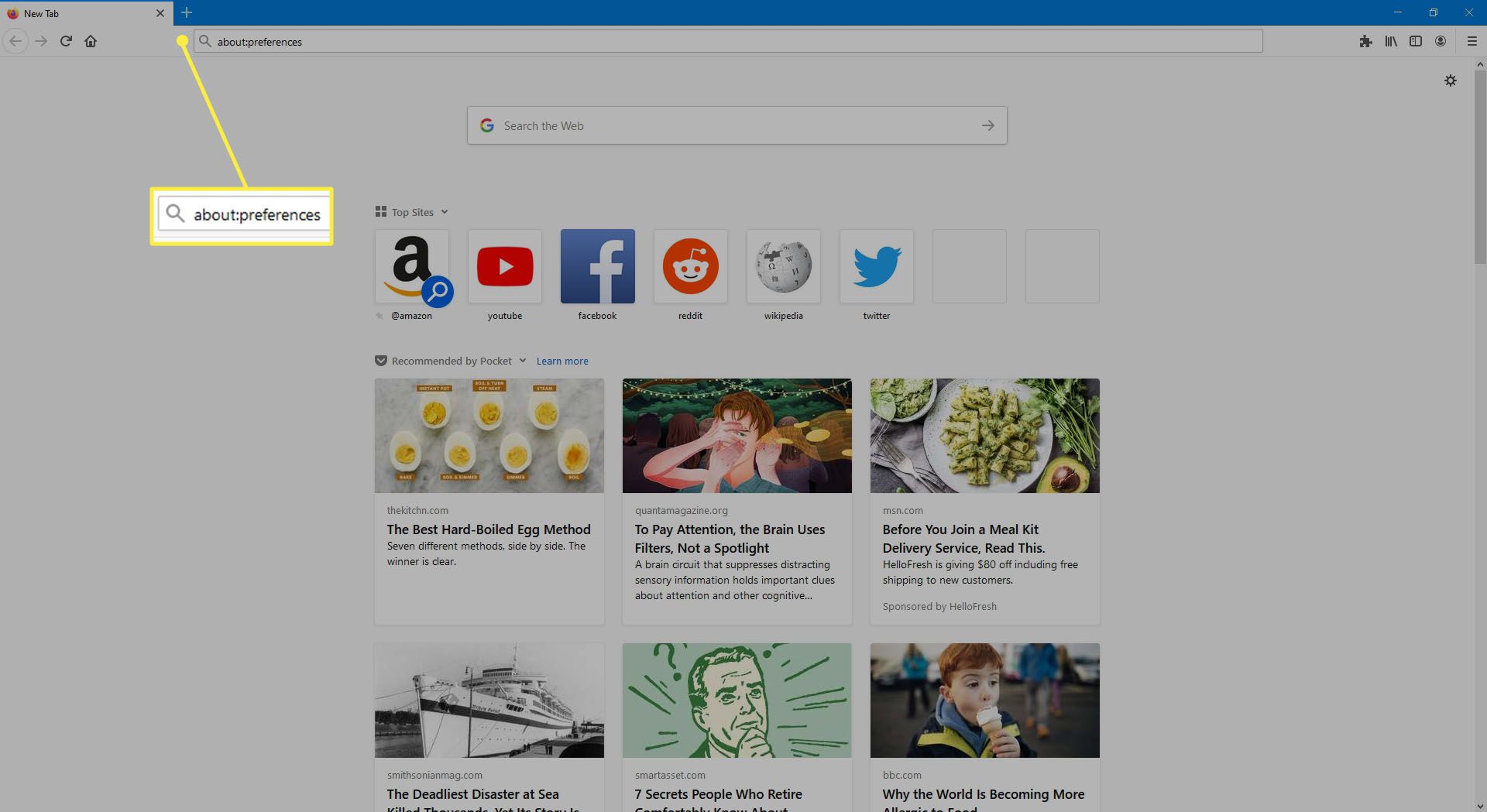
-
Gå till vänster menyfönster och välj Sekretess och säkerhet.
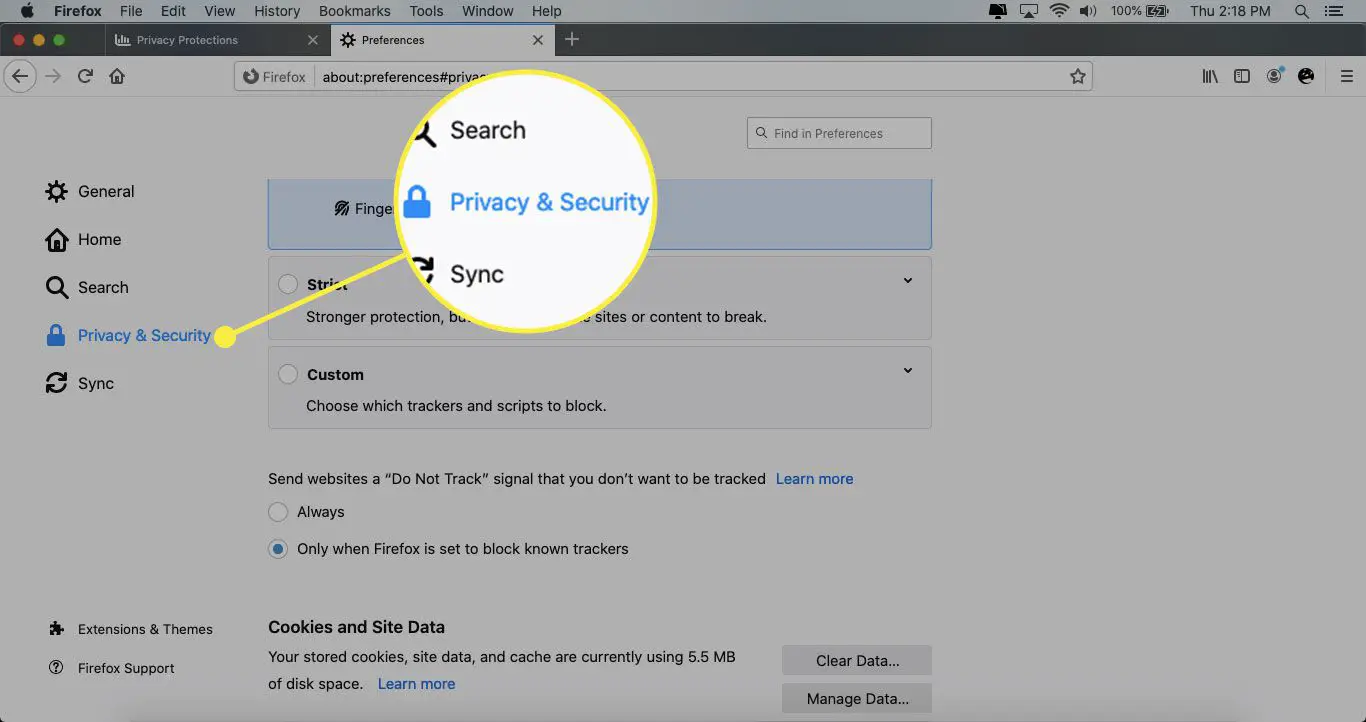
-
Bläddra ner till Cookies och webbplatsinformation och rensa Ta bort cookies och webbplatsdata när Firefox är stängd kryssruta. Välj Hantera behörigheter att blockera eller tillåta cookies för specifika webbplatser.
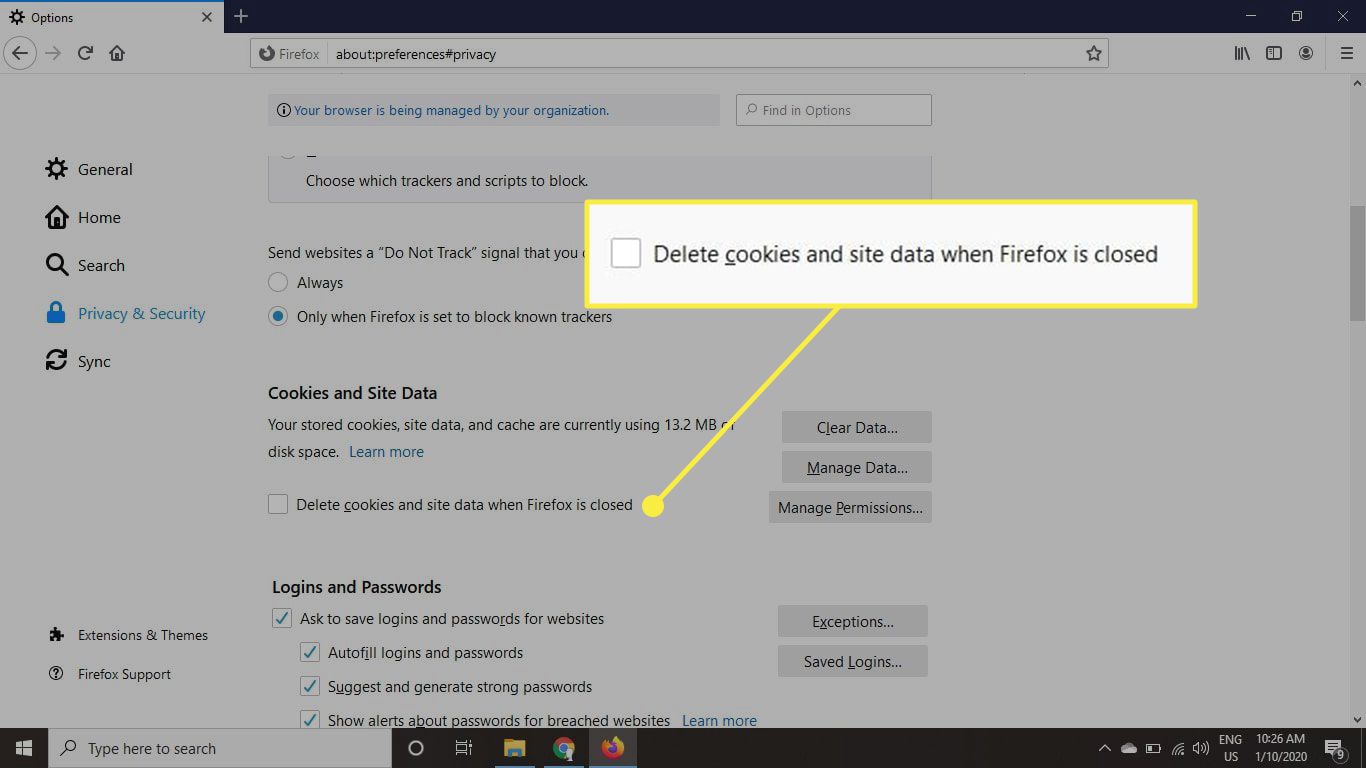
Så här aktiverar du cookies i Mozilla Firefox för iOS
Så här aktiverar du cookies i Firefox på en iPhone eller iPad:
-
Öppna Firefox och tryck på Meny (de tre horisontella linjerna).
-
Knacka inställningar.
-
Bläddra ner och knacka Datahantering.
-
Slå på Småkakor växla. Tryck på i Firefox för Android Meny > inställningar > Integritet > Småkakor. Välj Aktiverad för att tillåta alla kakor. Välj Aktiverad, exklusive spårningscookies för att tillåta kakor från webbplatser du besöker. Välj Aktiverad, exklusive tredje part för att tillåta vanliga kakor men inte reklamkakor.
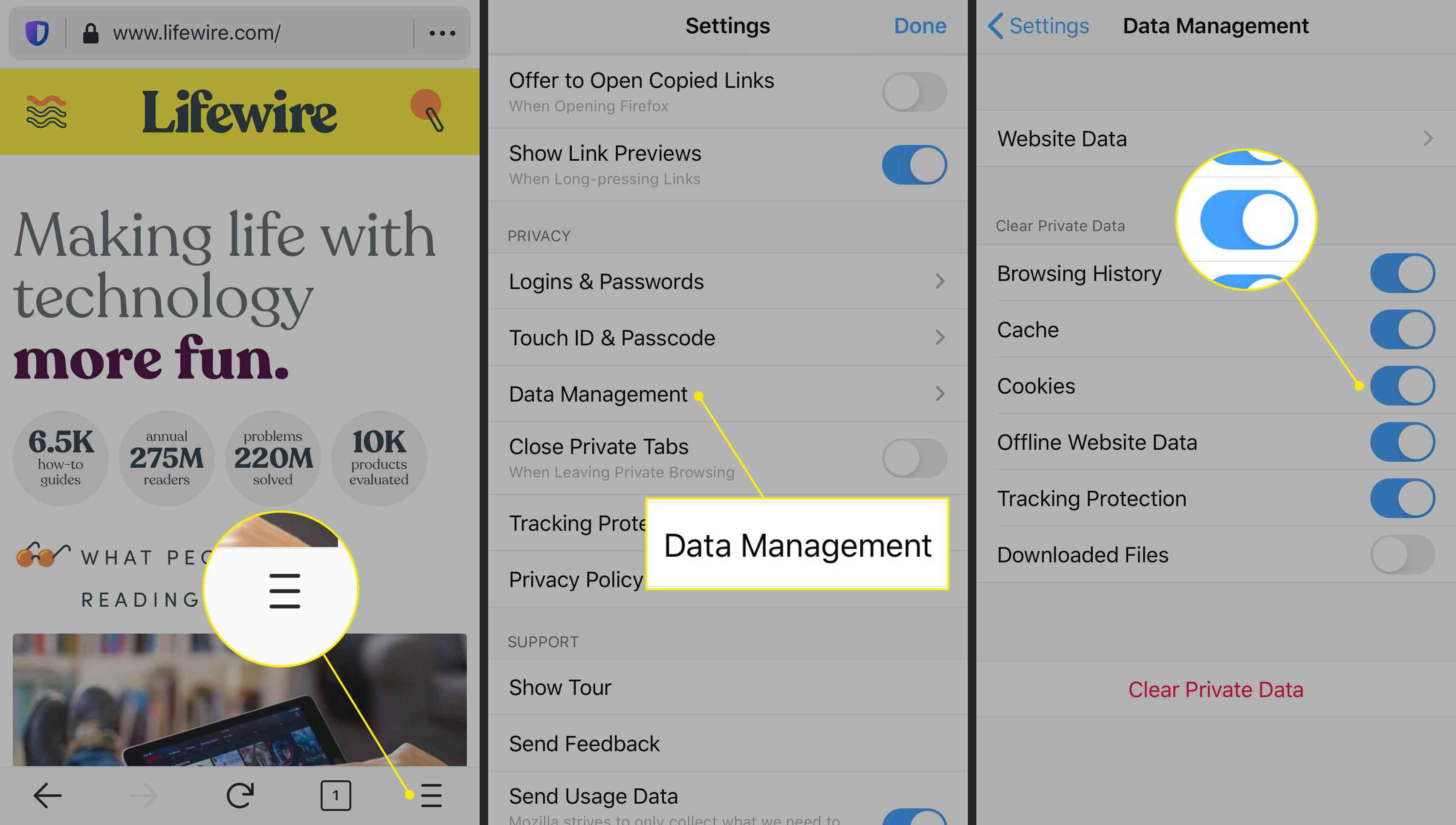
Så här aktiverar du cookies i Microsoft Edge
Så här aktiverar du cookies i Edge-webbläsaren på ett skrivbord:
-
Gå till det övre högra hörnet och välj Inställningar och mer (de tre punkterna). Välj sedan inställningar.
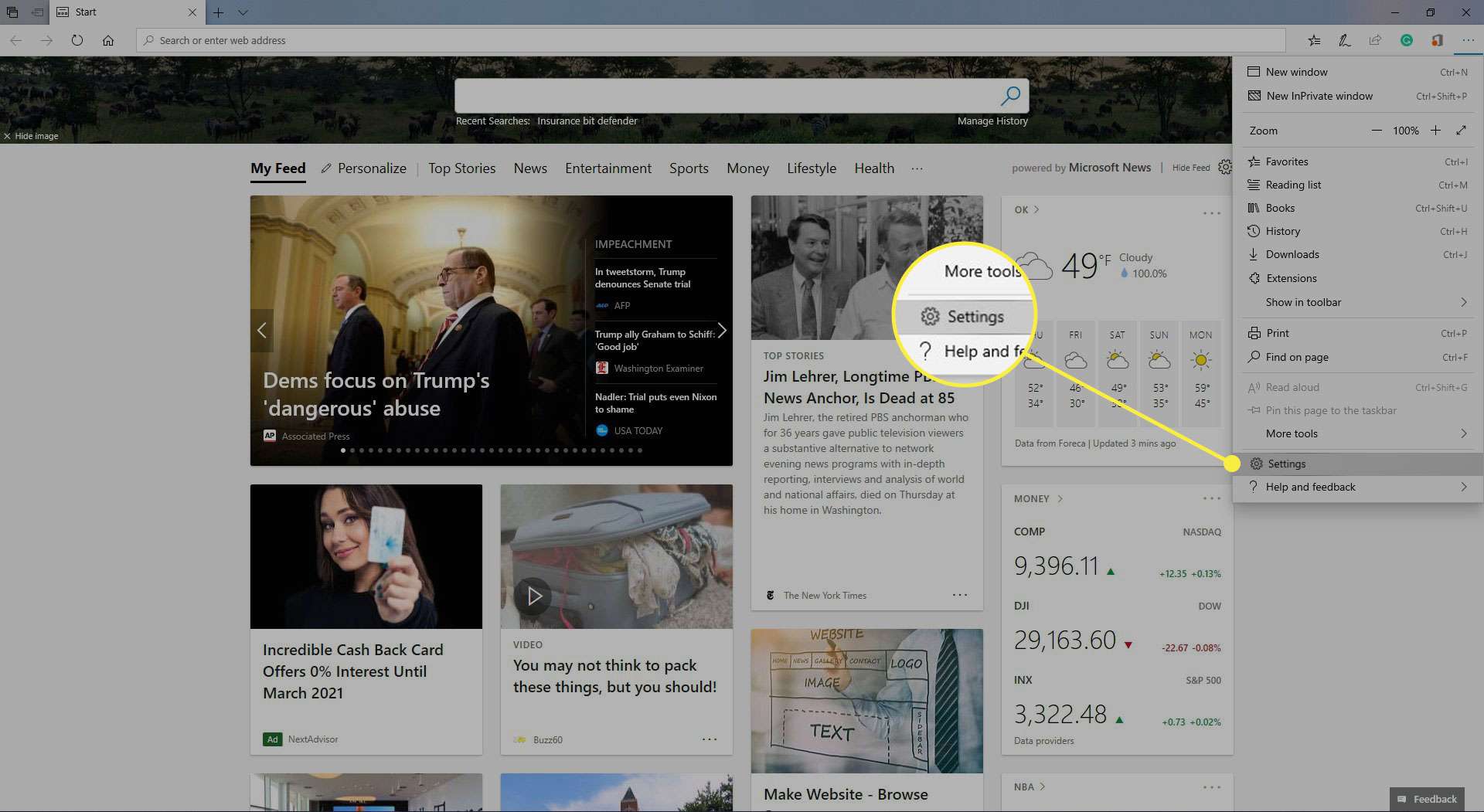
-
Gå till vänster menyfönster och välj Webbplatsbehörigheter. Gå sedan till Webbplatsbehörigheter och välj Cookies och webbplatsinformation.
-
Slå på Tillåt webbplatser att spara och läsa cookiedata växla. För att blockera cookies från vissa webbplatser, gå till Blockera avsnitt och tryck Lägg till. Ange sedan webbplatsens URL.
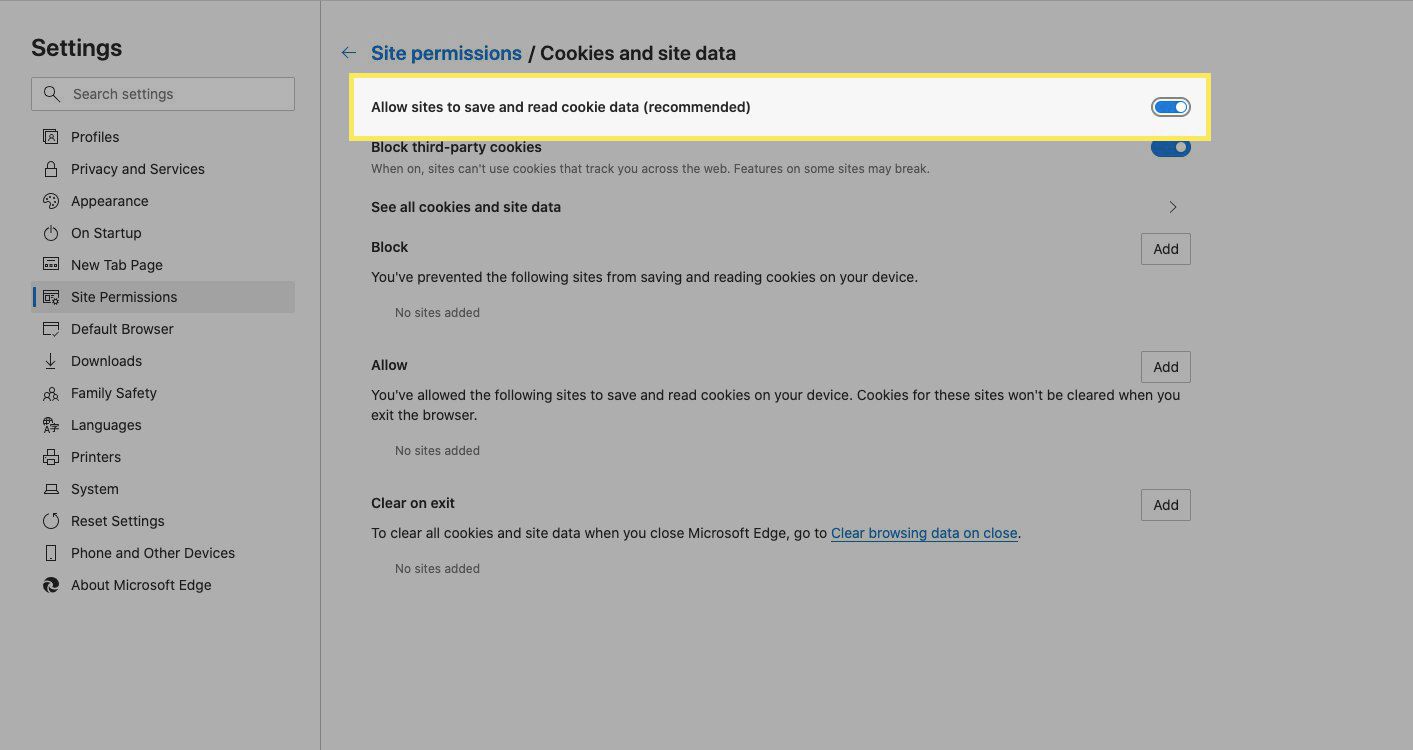
Så här aktiverar du cookies i Internet Explorer 11
Så här tillåter du cookies i IE 11 på en Windows-dator:
-
Gå till det övre högra hörnet av IE och välj inställningar (kugghjulsikonen). Sedan Välj Internet-alternativ.
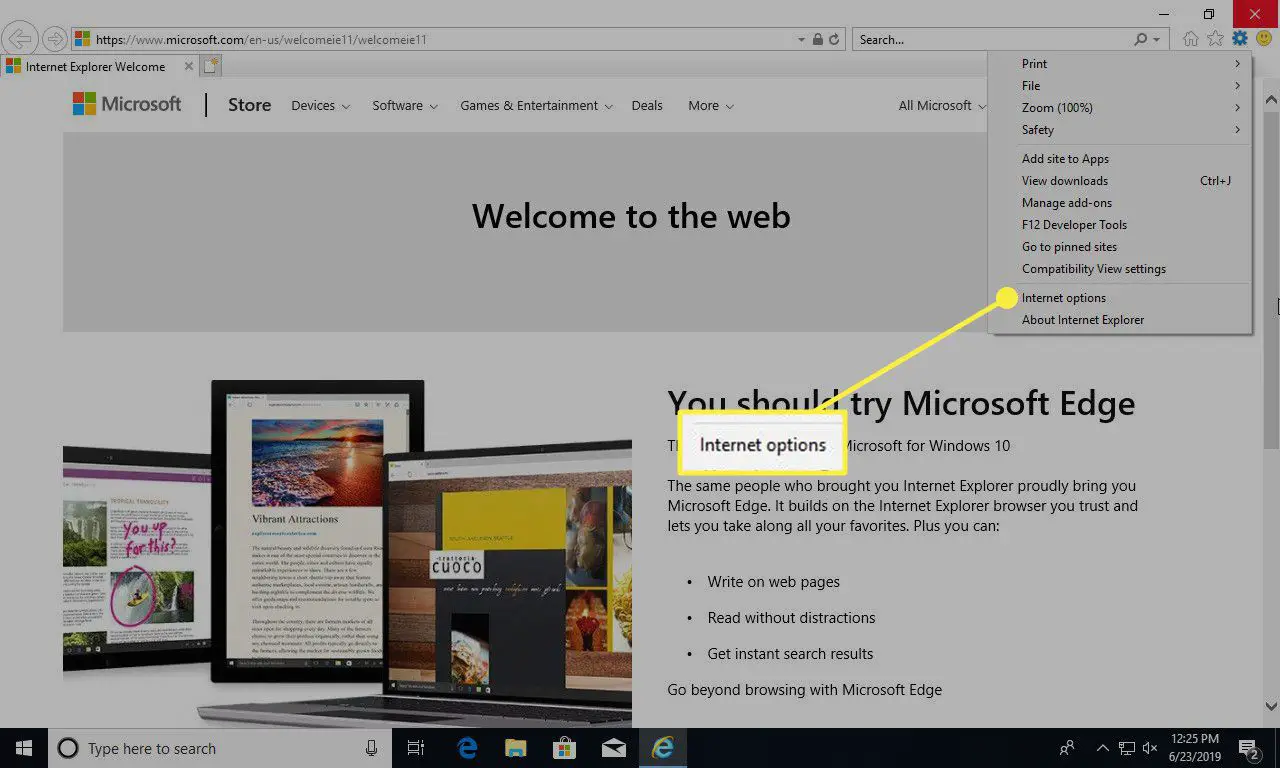
-
I Internet-alternativ dialogrutan, gå till Integritet flik.
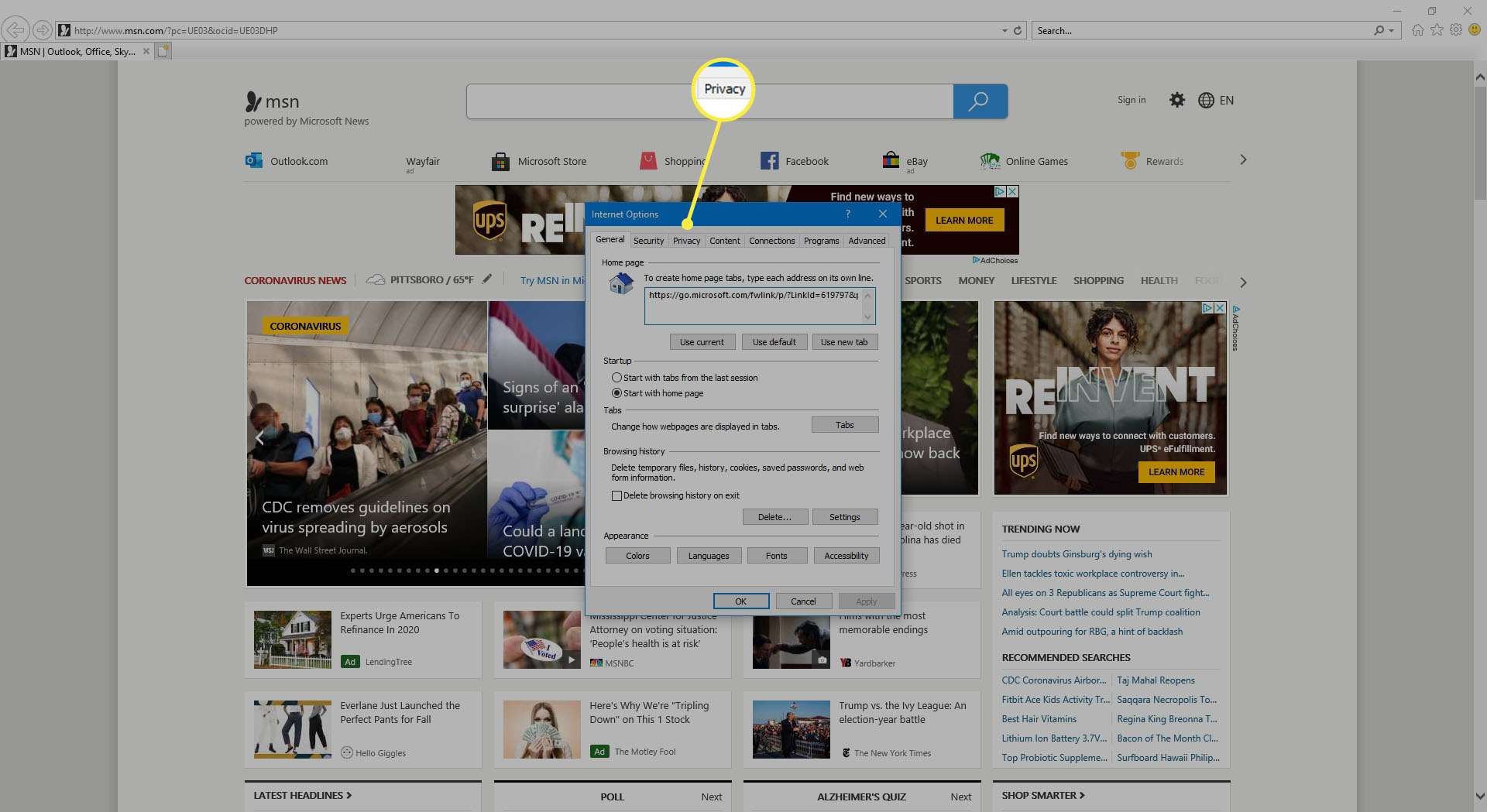
-
Välj Avancerad.
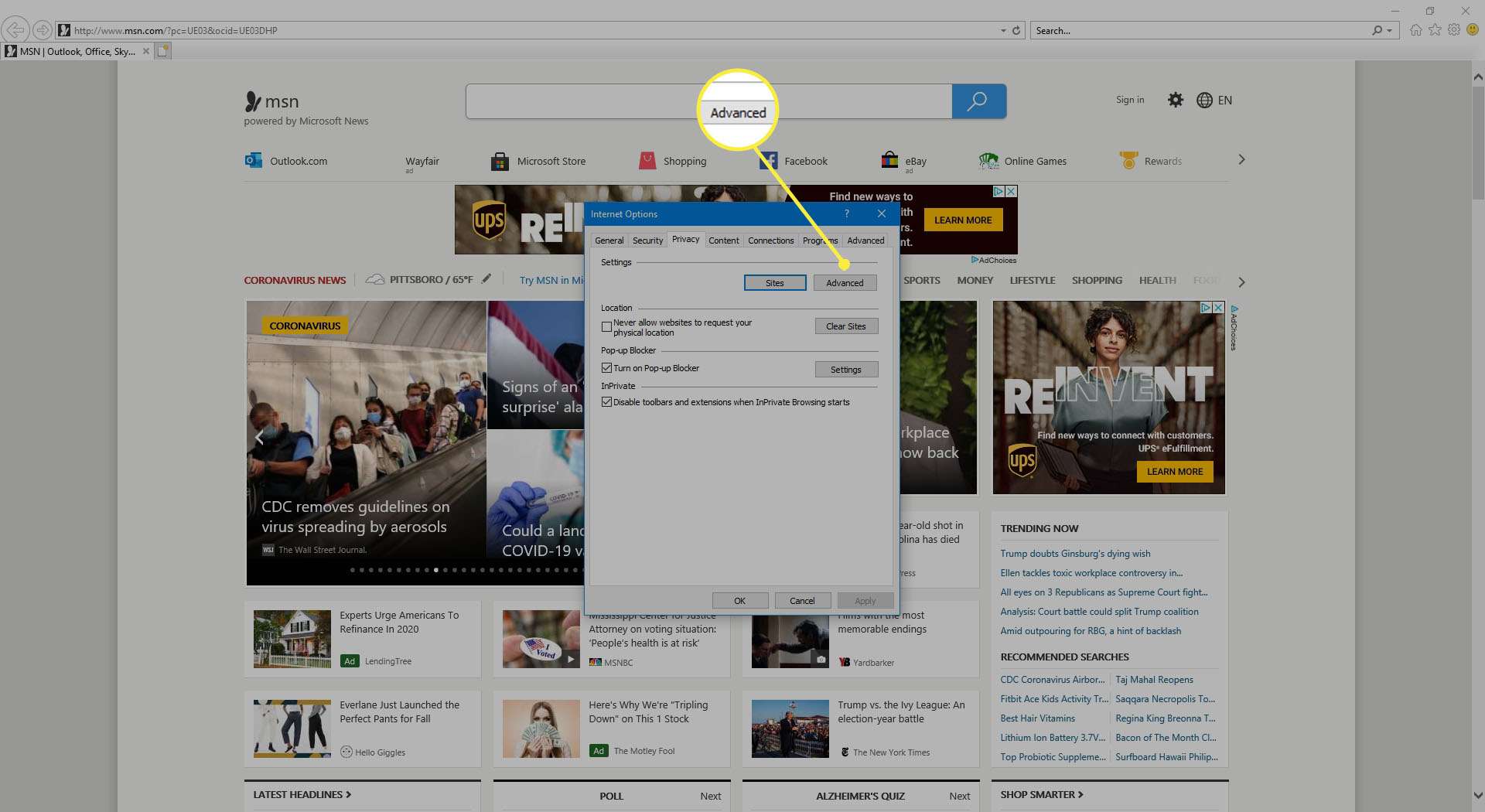
-
Under Första parts kakor och Tredjepartscookies sektioner, välj Acceptera. Välj sedan OK.
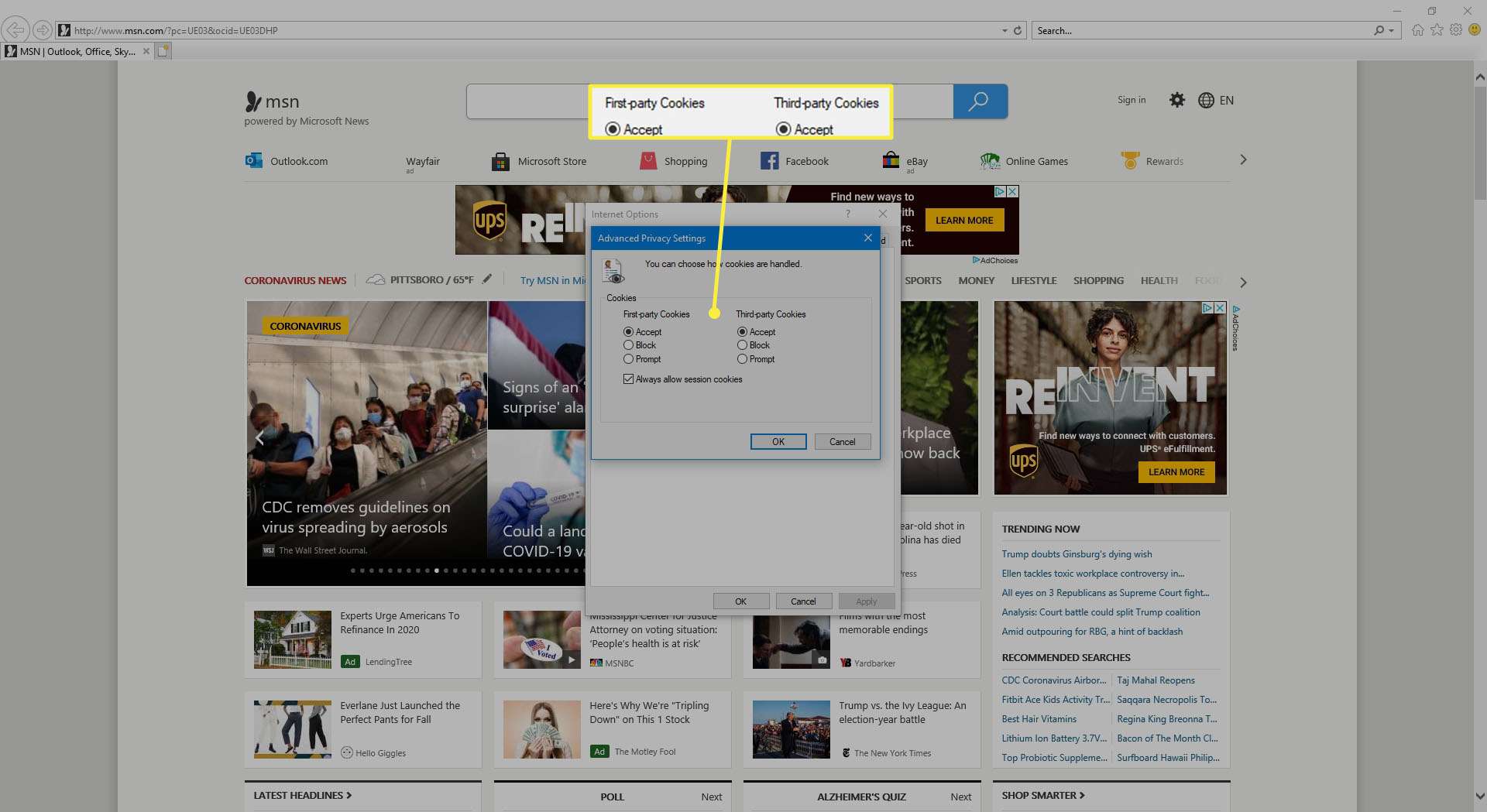
Så här aktiverar du cookies i Safari för iOS
Så här tillåter du cookies i standardwebbläsaren för iOS:
-
Öppna enhetens inställningar app.
-
Välj Safari.
-
Stäng av Blockera alla kakor växla.
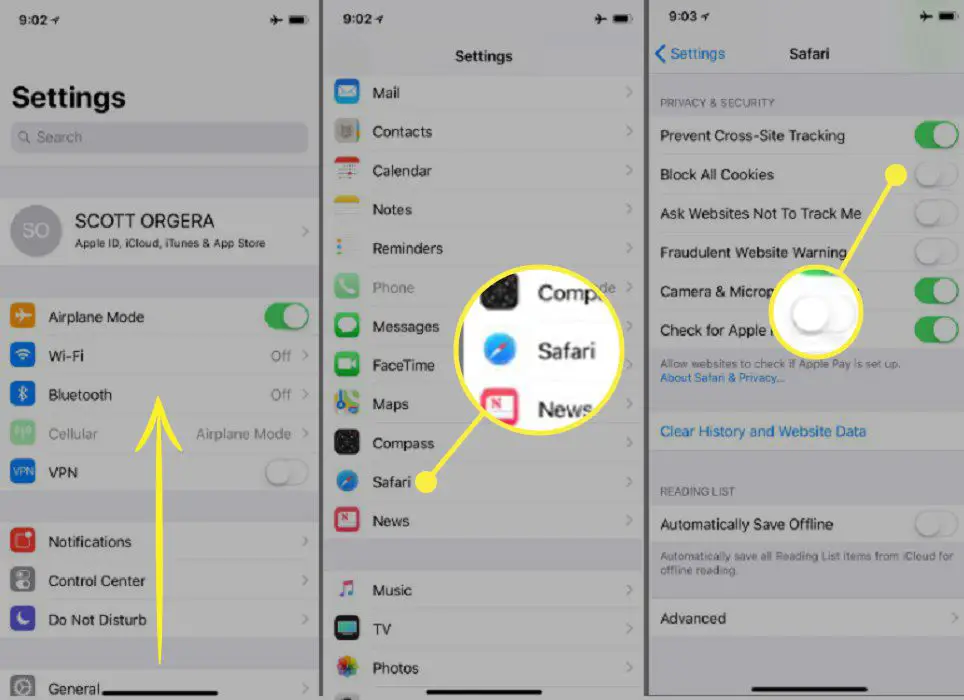
Så här aktiverar du cookies i Safari på en Mac
Så här aktiverar du cookies för Safari på en Mac:
-
Välj Safari > Inställningar.
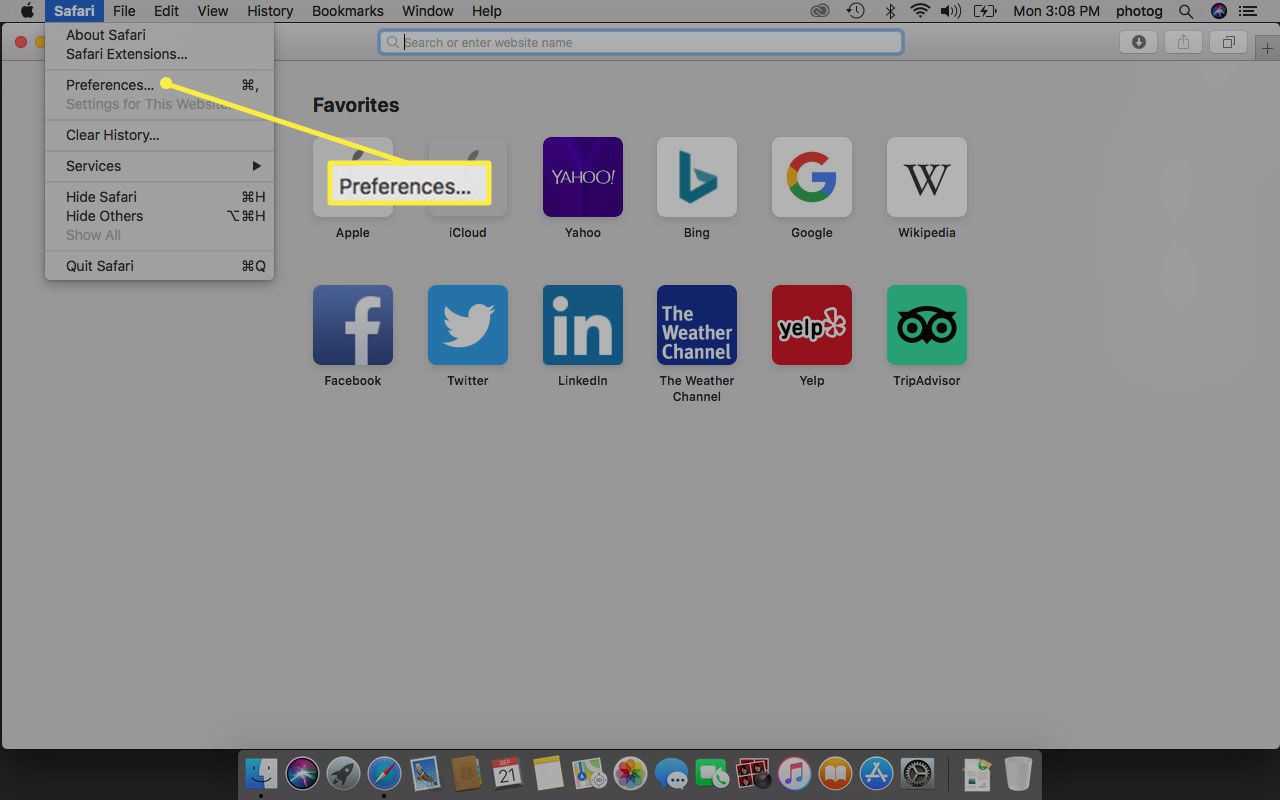
-
Gå till Integritet flik.
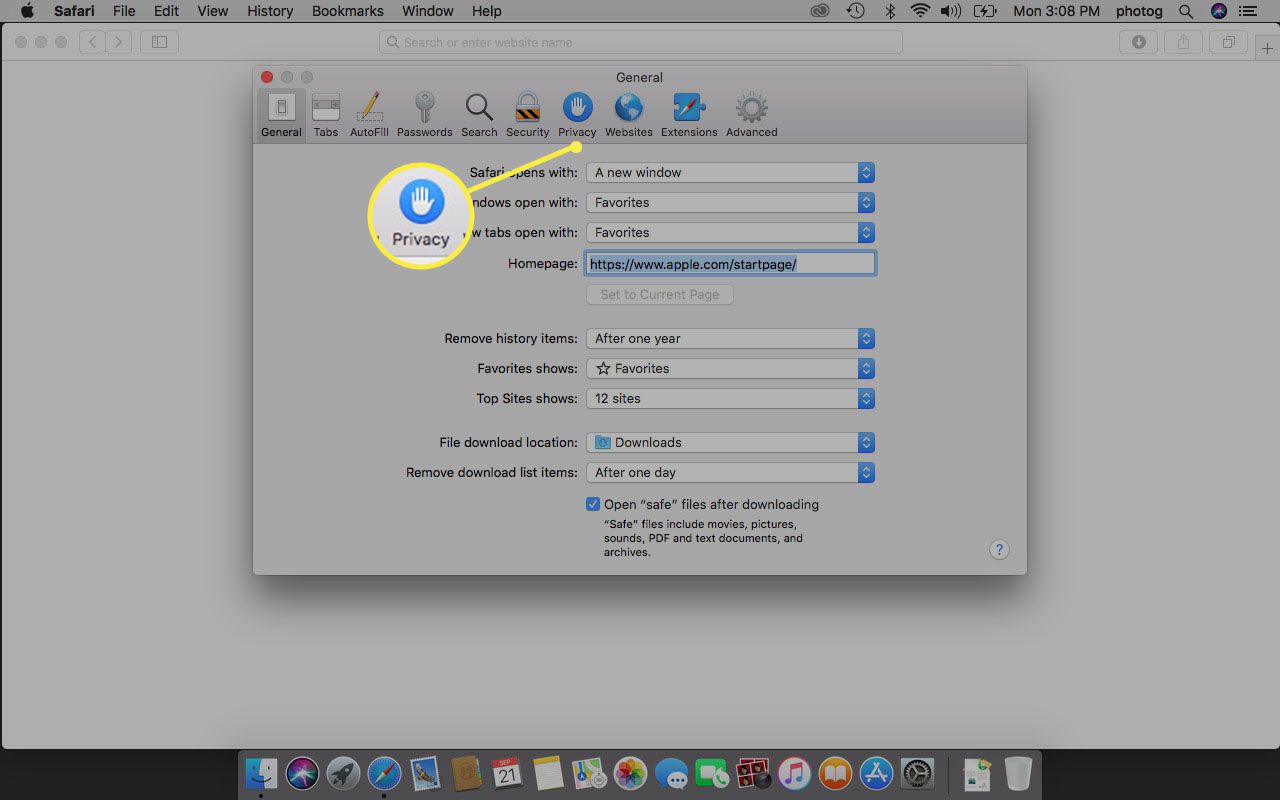
-
I Cookies och webbplatsdata rensa Blockera alla kakor kryssruta.